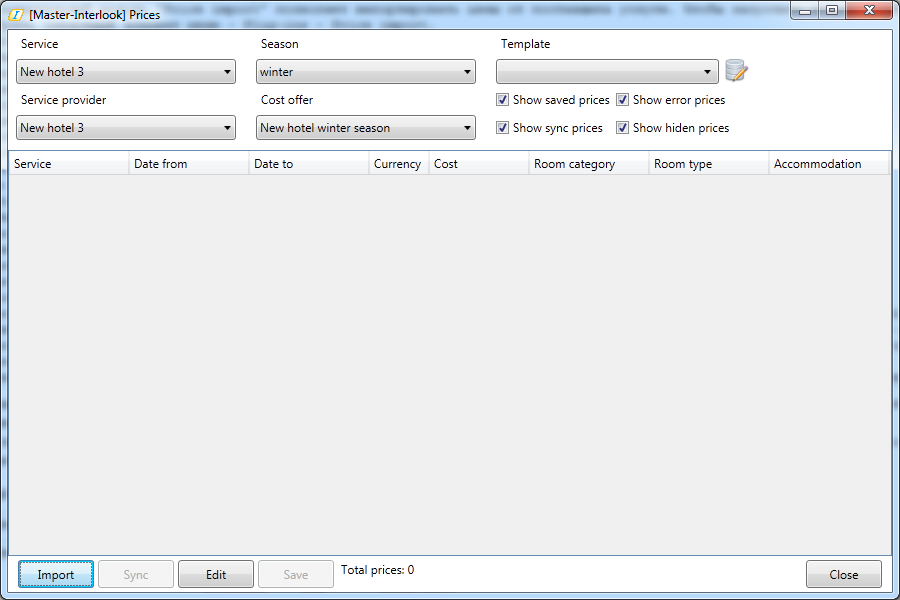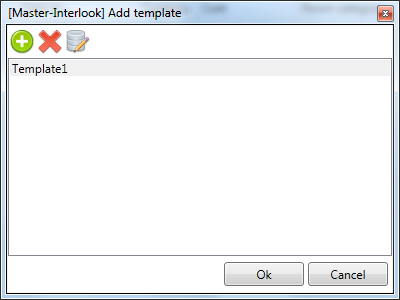Master-Interlook:Дополнительный модуль Импорт прайс-листов (Price import)
Введение
Дополнительный модуль “Price import” позволяет импортировать цены нетто от поставщика услуги (в
настоящее время реализовано только для услуги проживания). Импортируемые цены будут загружены в цены
за проживание в отеле - Hotel Prices (подробнее о ценах за проживание см. Hotel Prices)
Чтобы корректно импортировать цены, необходимо чтобы они были оформлены в соответствии с шаблоном.
В настоящее время реализован стандартный шаблон импорта (подробнее см. Шаблон импорта)
Чтобы запустить модуль необходимо выбрать следующий элемент меню - Plug-ins - Price import.
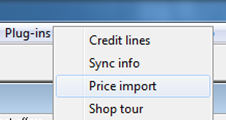
Окно модуля содержит панель управления и таблицу, в которой отображаются подготовленные к импорту
цены. Панель управления содержит следующие элементы:
- Service (Список услуг, для которых доступен импорт цен)
- Service provider (Список поставщиков услуг)
- Season (Сезон, для которого будет производиться импорт цен)
- Cost offer (Ценовое предложение, для которого будет производиться импорт цен)
- Template (Шаблон)
- Edit templates (Редактировать шаблоны)
- Варианты отображения подготовленных к импорту/импортированных цен:
- Show saved prices (Показывать сохраненные цены)
- Show sync prices (Показывать синхронизированные цены)
- Show error prices (Показывать не готовые к импорту цены)
- Show hidden prices (Показывать скрытые цены)
- Import (Выбрать файл для импорта)
- Sync (Синхронизация данных)
- Save (Сохранить цены)
- Total prices (Всего цен - количество цен, отображаемых согласно выбранным фильтрам Show saved prices,
Show sync prices, Show error prices, Show hidden prices)
- Close (Закрыть модуль)
Работа с модулем
Выбор шаблона
Перед тем как начать импорт цен, необходимо выбрать шаблон для импорта или загрузить его. Для этого
необходимо нажать кнопку Edit templates![]() , после чего откроется окно Templates, в котором можно будет:
, после чего откроется окно Templates, в котором можно будет:
Для того, чтобы добавить новый шаблон - необходимо нажать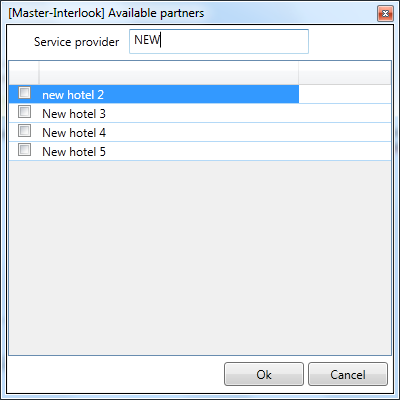 Add template выбрать файл шаблона
(например, Megatec.Interlook.Template.Template1.dll, по вопросам приобретения шаблонов можно обратиться в
Департамент по работе с клиентами Компании Мегатек service@megatec.ru). Добавленный шаблон
отобразится в списке Template.
Шаблон можно "привязать" к одниму из поставщиков услуг, для этого необходимо нажать кнопку Edit
template
Add template выбрать файл шаблона
(например, Megatec.Interlook.Template.Template1.dll, по вопросам приобретения шаблонов можно обратиться в
Департамент по работе с клиентами Компании Мегатек service@megatec.ru). Добавленный шаблон
отобразится в списке Template.
Шаблон можно "привязать" к одниму из поставщиков услуг, для этого необходимо нажать кнопку Edit
template и в открывшемся окне Available partners выбрать нужного партнера или нескольких партнеров
(возможен поиск по названию/части названия). Если шаблон привязан к одному или нескольким партнерам, то
он будет подбираться (отображаться в Template на главном экране) только для выбранных партнеров.
и в открывшемся окне Available partners выбрать нужного партнера или нескольких партнеров
(возможен поиск по названию/части названия). Если шаблон привязан к одному или нескольким партнерам, то
он будет подбираться (отображаться в Template на главном экране) только для выбранных партнеров.